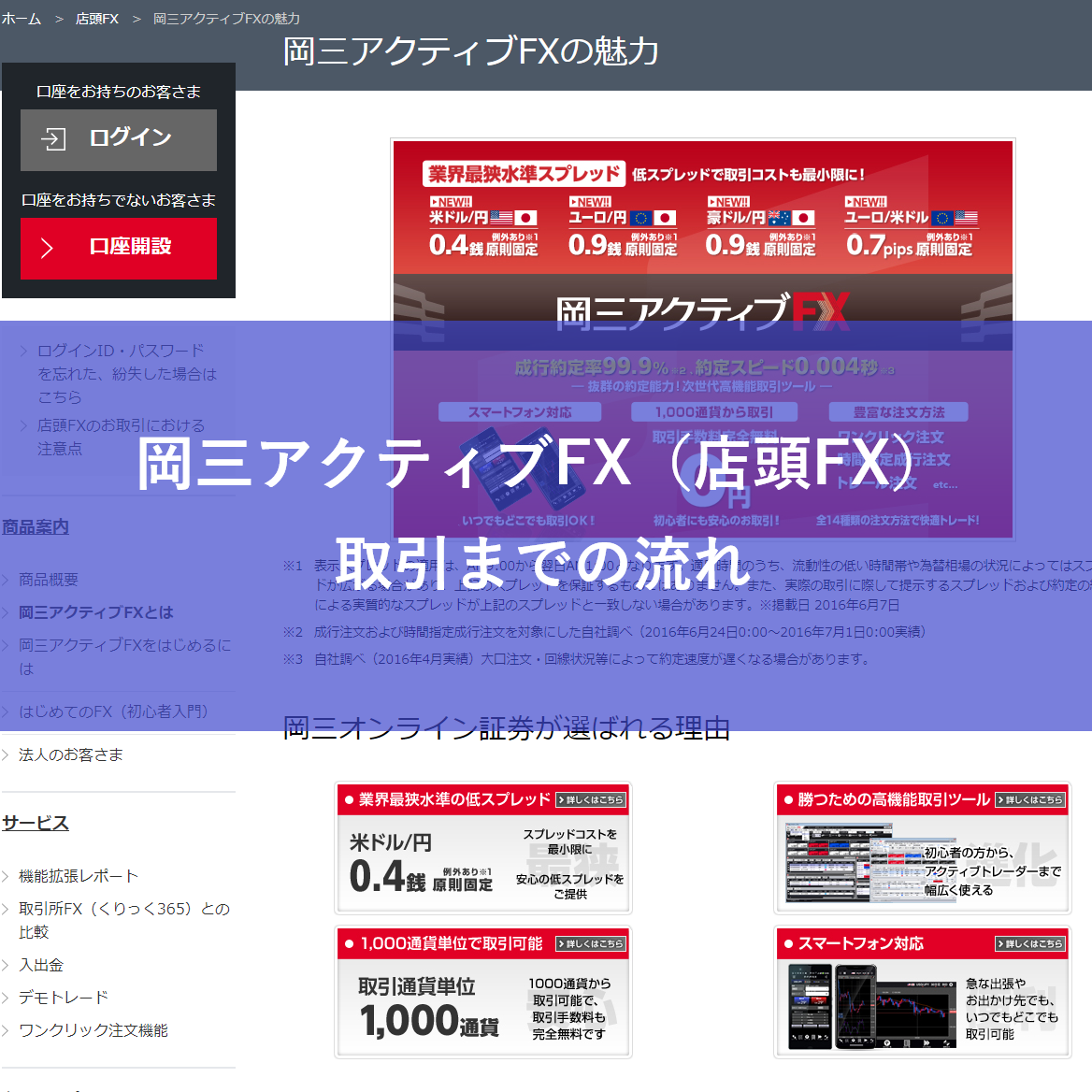
岡三アクティブFX(店頭FX )で取引を始めるまでの流れ
岡三アクティブFX(店頭FX)の取引を始めるまでが意外と分かりづらかったので紹介したいと思います
岡三アクティブFX(店頭FX)のログイン情報を手に入れる
まずはじめに、岡三アクティブFX(店頭FX)のログイン情報を手に入れましょう
口座開設の時に、簡易書留で郵送されてきた書類には
・ログインID
・ログインパスワード
・取引パスワード
これらが記載されていますが、実はこれでは岡三アクティブFX(店頭FX)にはログインできないんです!私も初め知らなくて、これで一生懸命ログインしようと思って、何度もやったら口座がロックされてしまいました(T_T)
しょうがなく、コールセンターに電話して解除してもらいました(^_^;)5回以上入力を間違えると口座がロックされてしまうようです
念の為、コチラにコールセンターの番号も載せておきますね
こんな失敗すると時間がもったいないので気をつけて下さいね!
口座開設がまだの方はこちらからどうぞ↓
まず始めに、下記のログインページを開いて下さい
簡易書留で郵送されてきた「ログインID」と「ログインパスワード」を赤で囲ったところに入力
その後「証券総合取引口座」をクリックして下さい
ページのはじめに、「緊急のお知らせ」が表示されています
赤い四角で囲ったところに、岡三アクティブFX(店頭FX)のログインIDとパスワードが記載されています。必ずメモをとっておいて下さいね
メモを取り終わりましたら、一番下の「OK」ボタンをクリックして下さい
岡三アクティブFX口座の入金方法
次に、岡三アクティブFX口座への資金の入金方法について説明します
まずはじめに、ページ右上の「入出金・振替」ボタンをクリック
入金に使う金融機関を選択して、右端にある「選択」をクリックして下さい
例えとして、一番上のみずほ銀行を選択してみます
「入金額」に岡三アクティブFX(店頭FX)で使う予定の資金の額を入力して、「入金指示確認画面」をクリックして下さい
ここからは、選択した銀行によって変わりますので、画面の指示に従いながら入金手続きを進めて下さい
入金が完了しましたら「アクティブFX」をクリックして下さい
ここで、先程の資金を岡三アクティブFX口座に振替作業をします
「指示可能金額」に、先程入金した金額が表示されていることを確認して下さい
次に「振替指示金額」に岡三アクティブFX口座に移したい金額を入力します。入力が終わりましたら「振替指示確認画面へ」をクリックして、振替を完了して下さい
これで、岡三アクティブFX口座にお金が入金されました
岡三アクティブFX(店頭FX)にログイン
岡三アクティブFX(店頭FX)にPCでログインする方法は2つあります
・WEB版取引サイト
・インストール版
それぞれについて紹介します
岡三アクティブFX(店頭FX)WEB版取引サイト
岡三アクティブFX(店頭FX)WEB版取引サイトについて紹介していきます
まずはじめに、WEB版取引サイトに移動します
赤で囲ったところに、
先程メモを取ったユーザーIDとパスワードを入力して「ログイン」をクリック
無事にログインできましたので、これで取引がすぐに開始できます(^^)
岡三アクティブFX(店頭FX)インストール版
岡三アクティブFX(店頭FX)インストール版について紹介していきます
まずはじめに、インストール版をダウンロードします
下記のような表示になりますので、「保存」をクリックして下さい
ダウンロードしたものをダブルクリックして下さい
指示に従ってインストールを完了させて下さい
インストールが終わりますと、自動でログイン画面が出てきます
赤線で囲ったところに、先程メモに取ったユーザーIDとパスワードを入力して下さい
青で囲ったところは、チェックを入れておくと次回から入力する必要がなくなるので時短になります。必要な方はチェックを入れて下さいね
カラーテーマは「Black」と「silver」から選ぶことができます
最後に、「ログイン」をクリックすると
ログインできました(^^)
口座開設がまだの方はこちらからどうぞ↓
キャンペーンやスプレッドなど、色々な条件で国内FX業者を比較しています
| >>無料のおすすめFXサインツール一覧へ |
| FXフレンズから無料で利用可能なFX自動売買(EA) |
| >>無料のおすすめFX自動売買一覧へ |
ホームページには書けない内緒話・メルマガ会員だけの情報・秘密のプレゼント企画など、結構お得な情報を配信中です…
配信システムの都合上、バックナンバーは完全非公開となっております。登録が遅い人は損しちゃうのでご注意くださいw

コメント ( 0 )
トラックバックは利用できません。

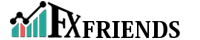

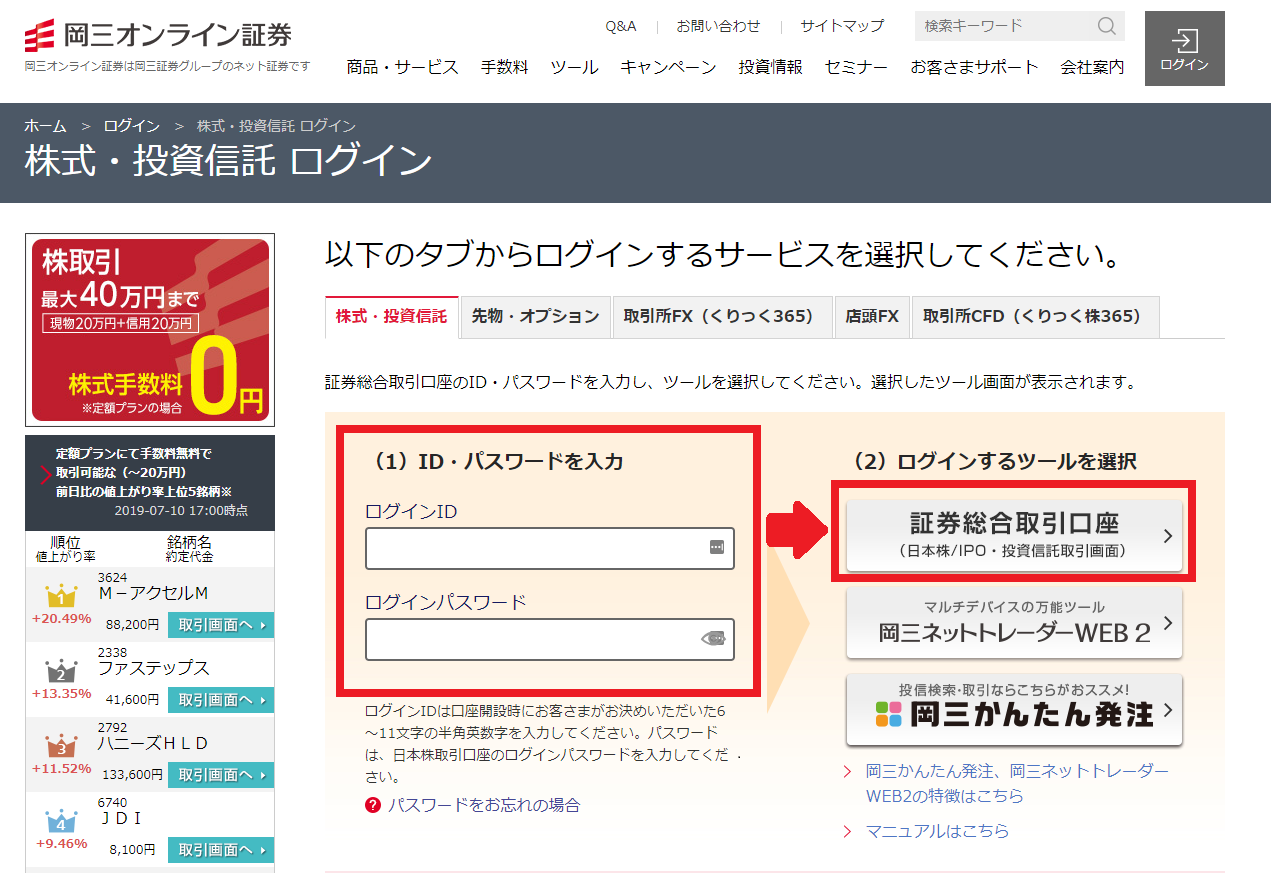

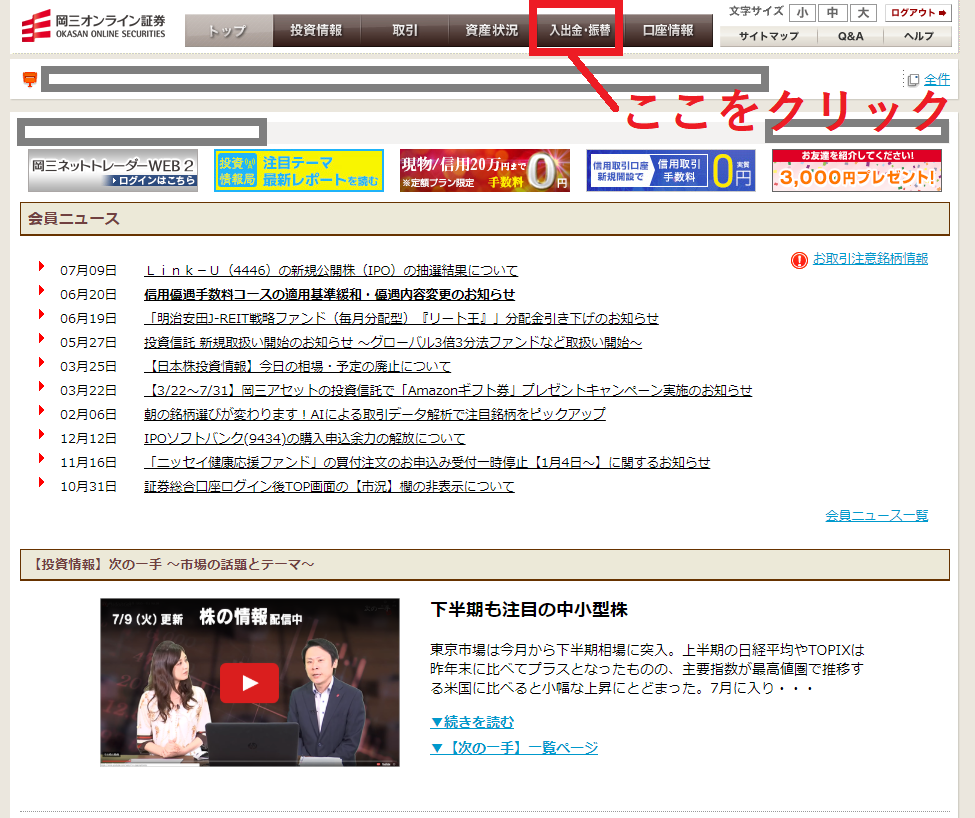
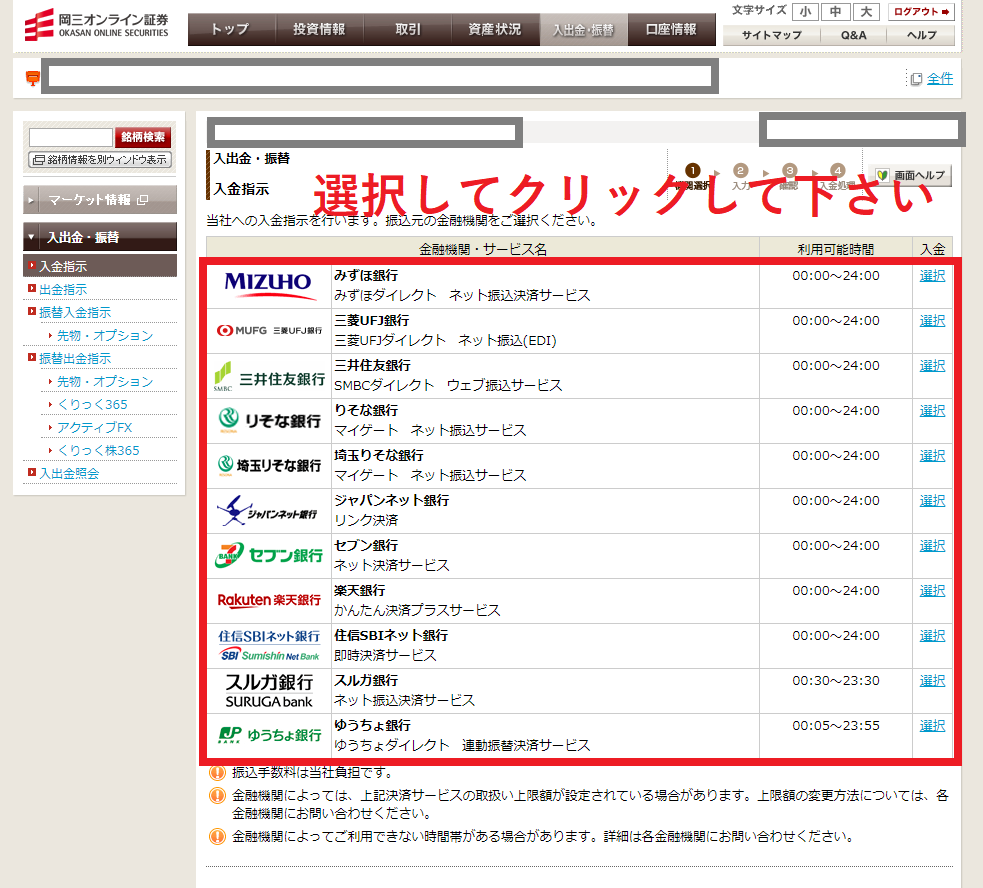
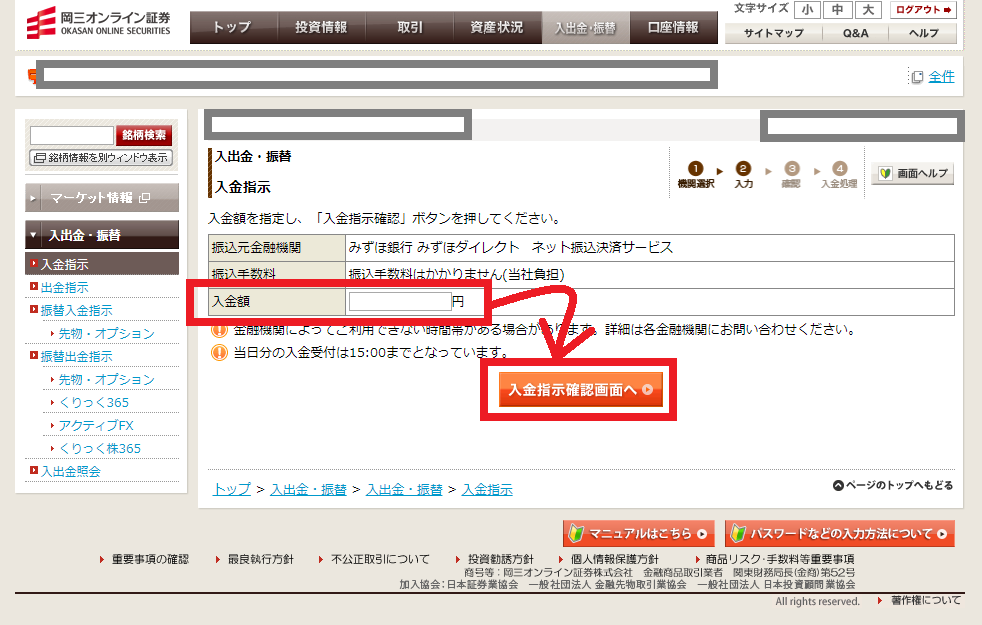
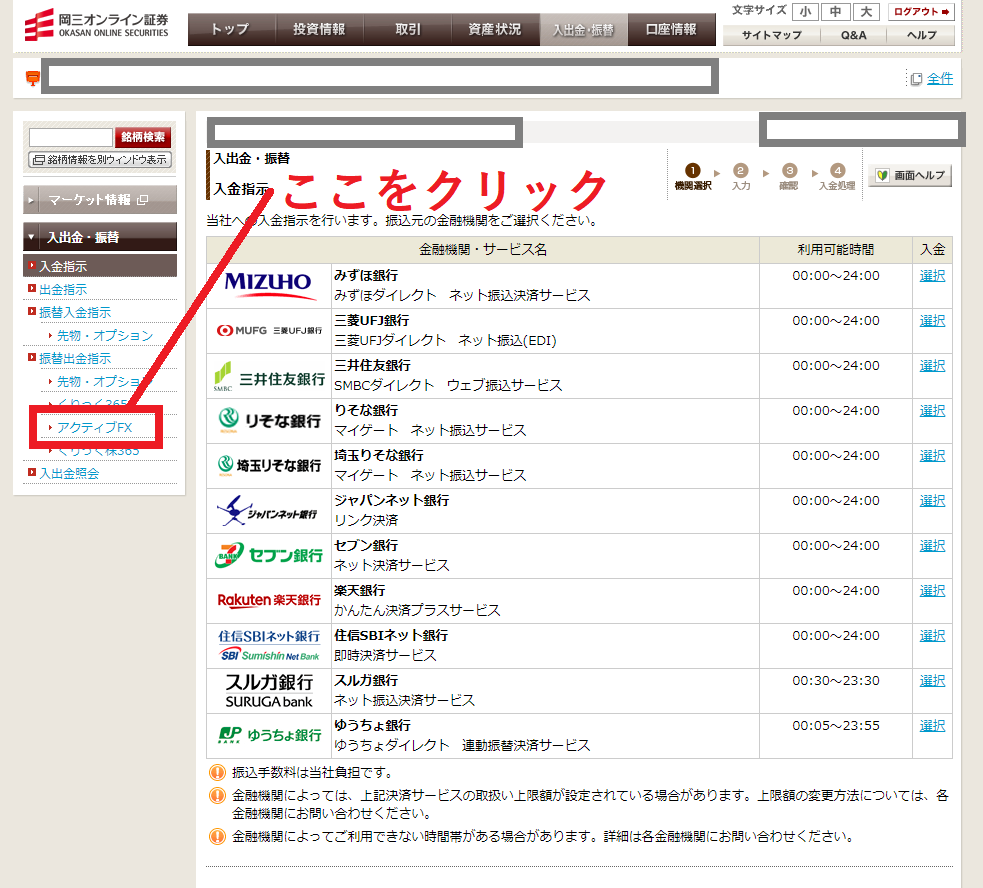
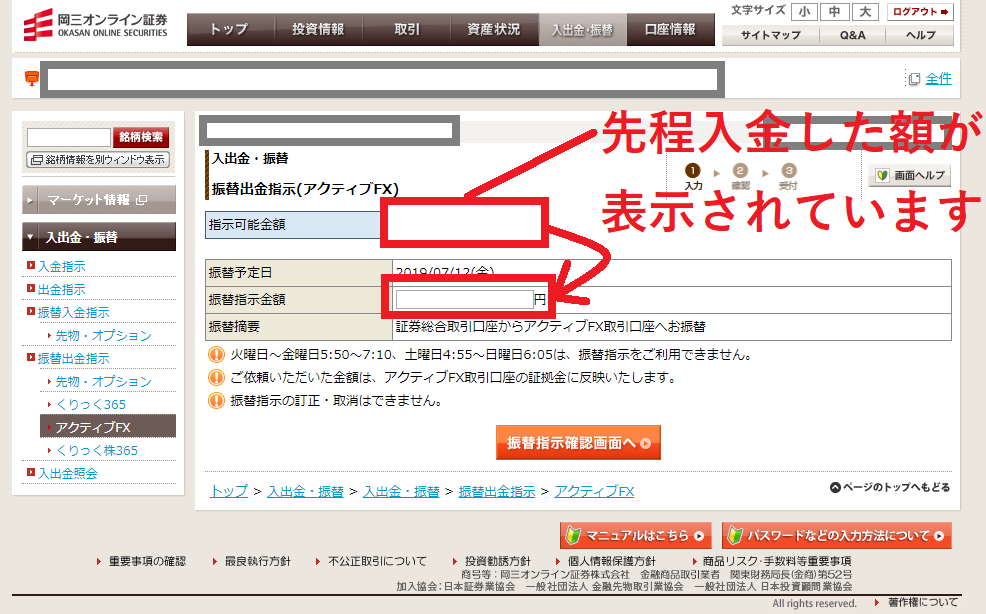
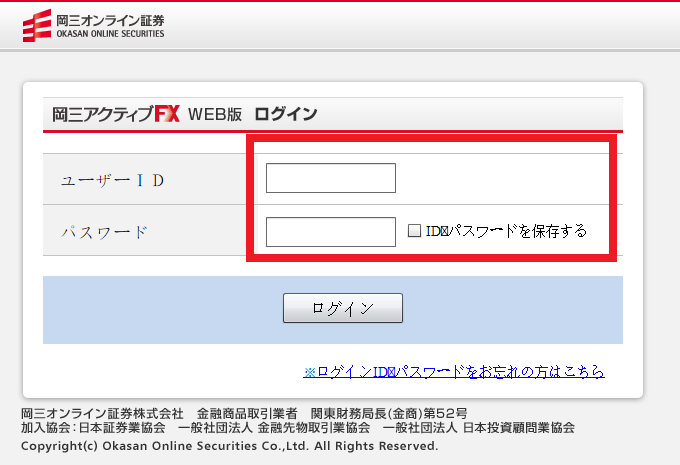
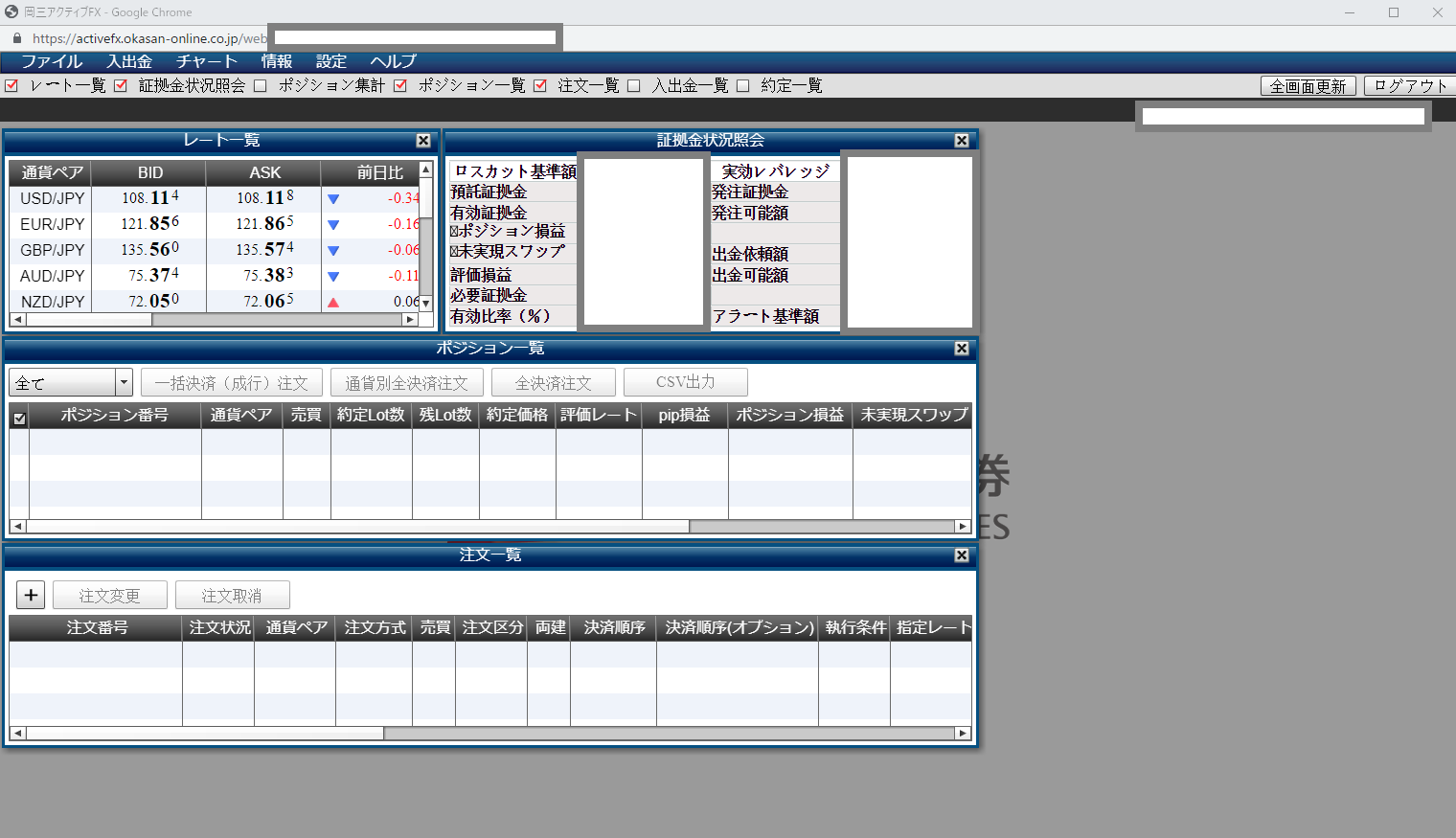
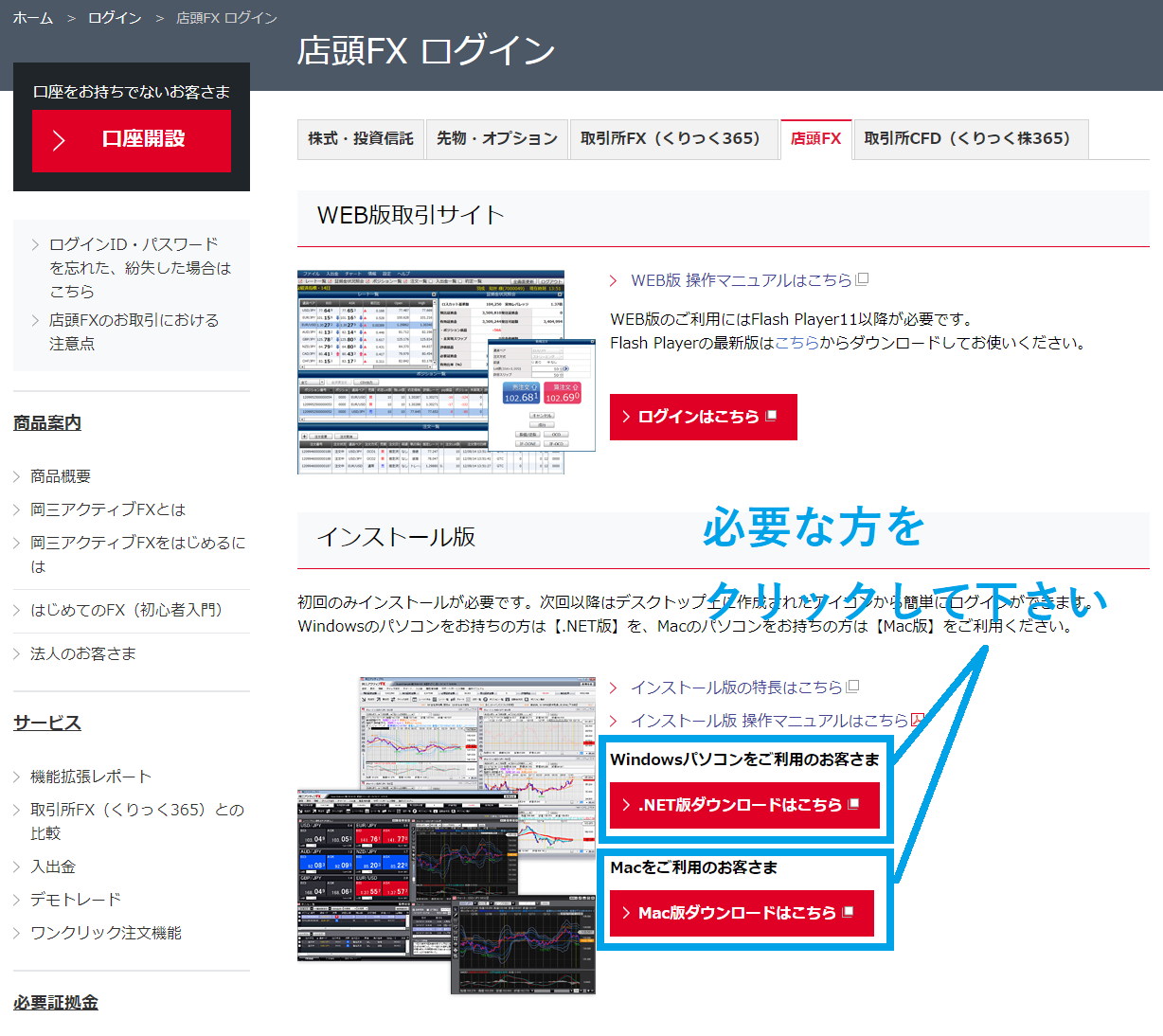
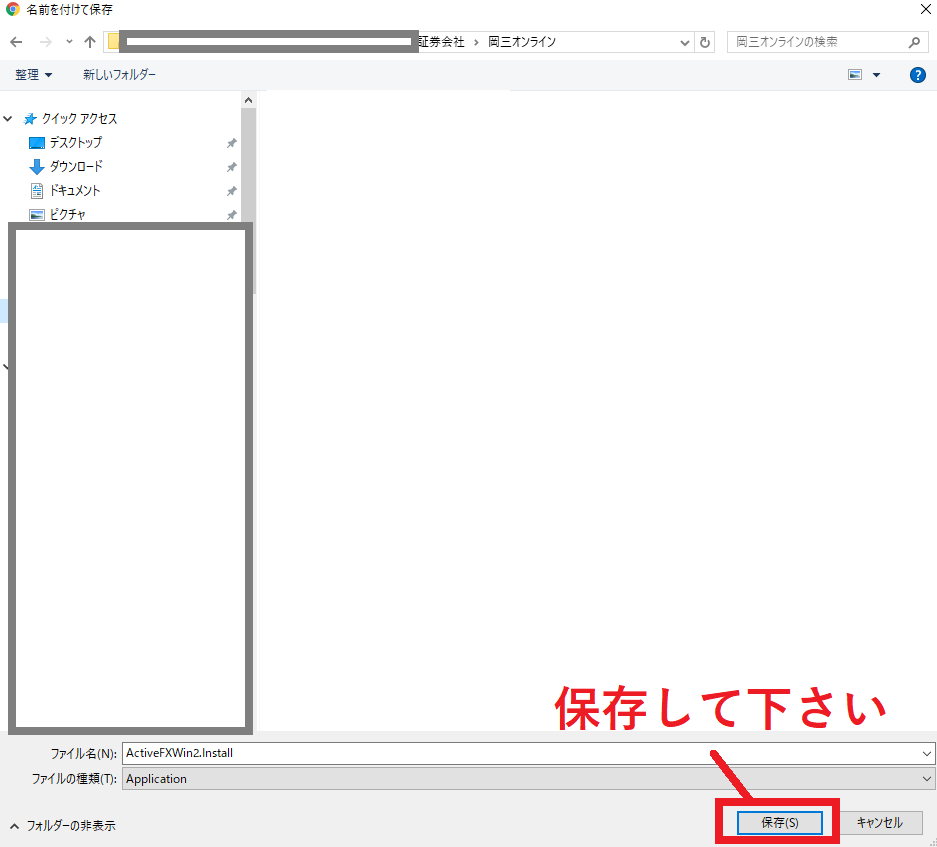
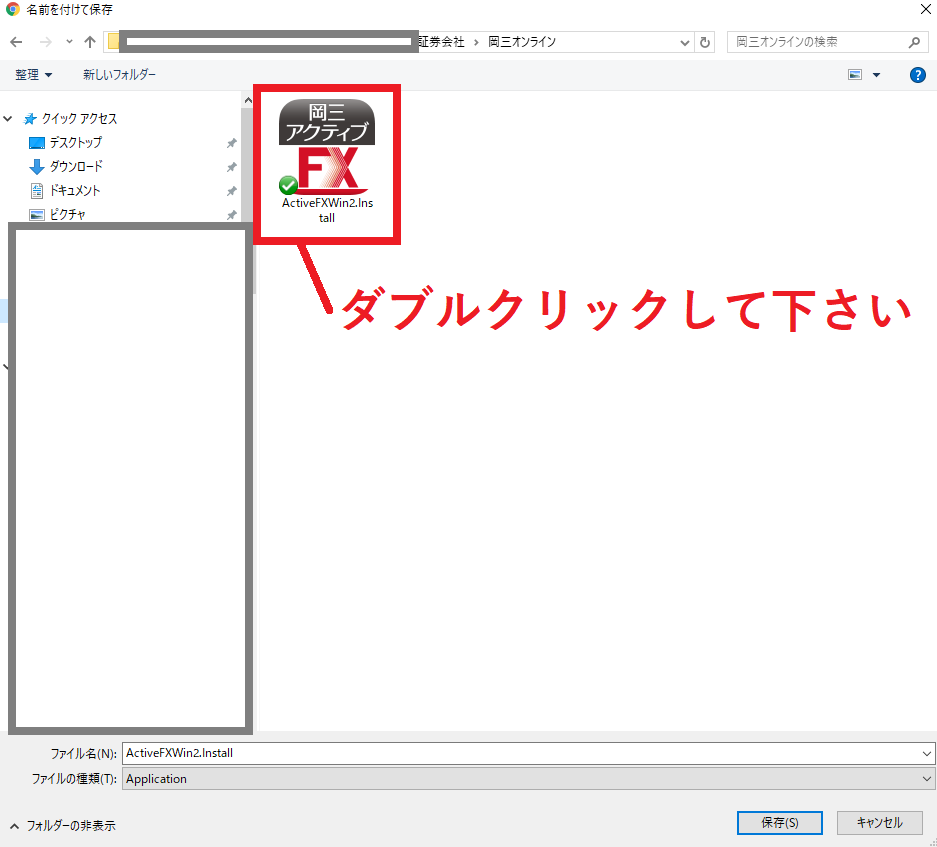
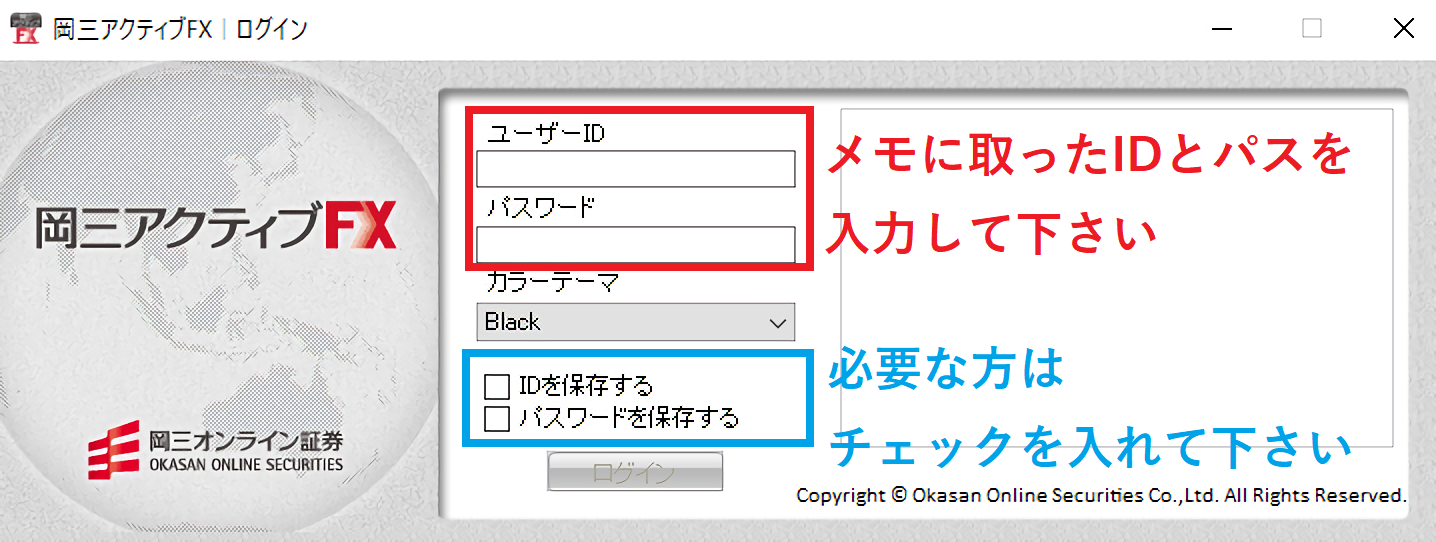
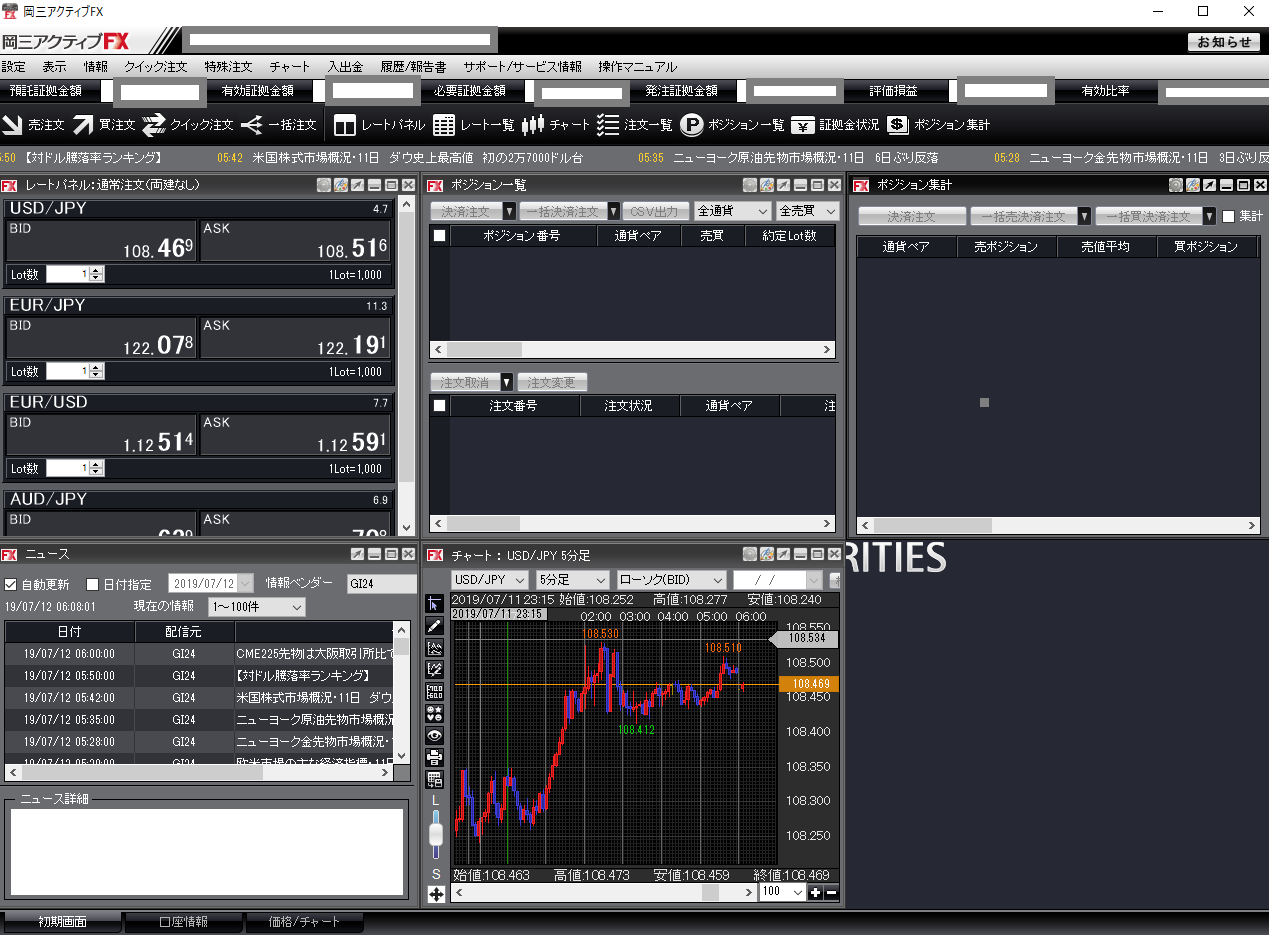

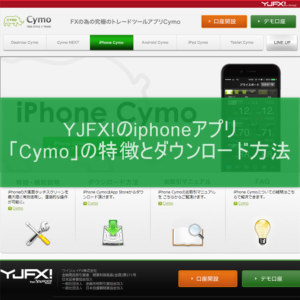





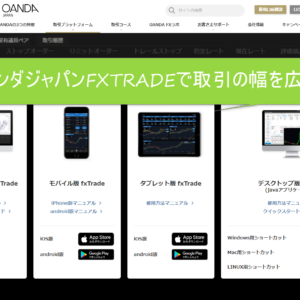

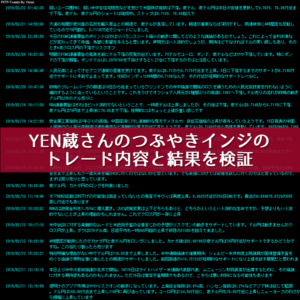



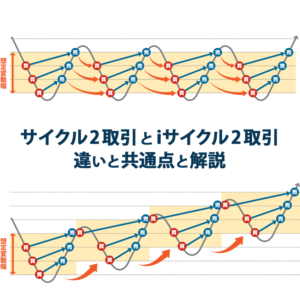

![みんなのFX「スマホアプリ(アイフォン版)」[新]みんなのFX導入方法](https://web-jupiter.co.jp/fx-shoshinsha/wp-content/uploads/2019/05/2019y05m25d_115546554-300x300.jpg)
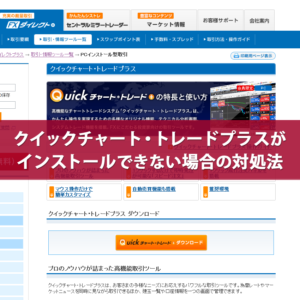


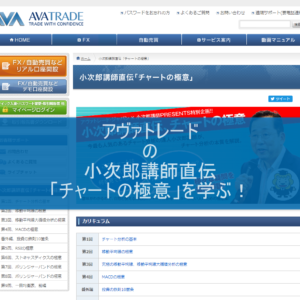





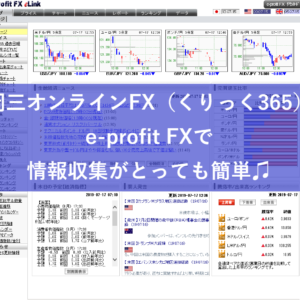

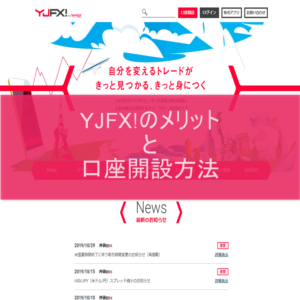
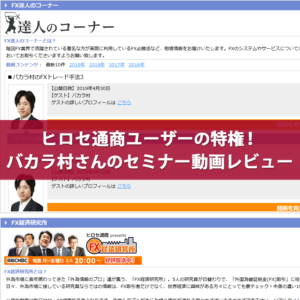
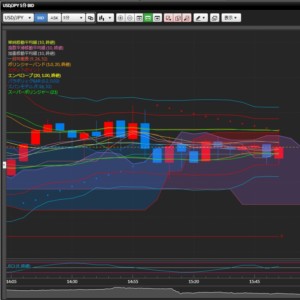
この記事へのコメントはありません。